A renderelés minden elsődleges beállítását szabályozza, beleértve az előre definiált és egyéni beállításokat is.
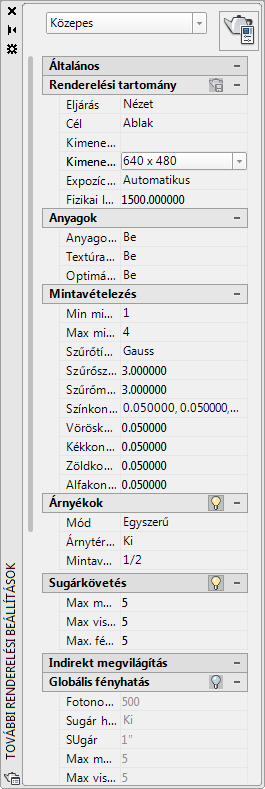
A renderelési beállításokat a További renderelési beállítások paletta használatával szabályozhatja. A Renderelési beállítások palettáról a Renderbeállítások kezelőjét is elérheti.
Opciók
A következő lehetőségek jelennek meg.
Renderelési alapbeállítások listája / Renderelési alapbeállítások kiválasztása
Kilistázza a szabványos renderbeállításokat a legrosszabb minőségtől kezdve egészen négy felhasználói renderbeállításig, és hozzáférést biztosít a Renderbeállítás-kezelőhöz.
Renderelesi tartomány
Olyan beállításokat tartalmaz, amelyek azt határozzák meg, hogyan lesz a modell renderelve.
- Fájl mentése
-
Meghatározza, hogy a renderelt kép mentésre kerül-e egy fájlba.
- Render eljárás
-
Meghatározza a modell tartalmat, amely feldolgozásra kerül a renderelés folyamán.
- Nézet. Az aktuális nézetet a Render párbeszédpanel megjelenítése nélkül rendereli.
- Képkivágás. A renderelés ideje alatt létrehoz egy renderterületet. Ha a Render gombra kattint a Vágóablak kiválasztása mellett, akkor meg kell adnia egy területet a rajzban, mielőtt a renderezés lezajlik. Ez az opció csak akkor érhető el, ha a Kimenet területen Nézetablakot választott.
- Kiválasztott. A renderelendő objektumok kiválasztását kérő promptot jeleníti meg.
- Cél
-
Meghatározza a kimeneti helyet, amelyet a renderelő használ a renderelt kép megjelenítéséhez.
- Ablak. A Renderelési ablakba renderel.
- Nézetablak. Nézetablakba renderel.
- Kimeneti fájl neve.
-
Megad egy fájlnevet és helyet, ahová a renderelt kép mentésre kerül.
- BMP (*.bmp). Álló bitkép-fájl a Windows bitképben (.bmp) formátumú állóképfájlok.
- PCX (*.pcx). Egyszerű, minimális tömörítést nyújtó formátum.
- TGA (*.tga). Olyan formátum, amely támogatja a 32 bites true colort; ez egy 24 bites plusz egy alfa csatornás formátum, és jellemzően használják true color formátumként.
- TIF (*.tif). Többplatformos bitkép.
- JPEG (*.jpg). Népszerű formátum a képfájlok Interneten történő közzétételére a minimális méret és minimális letöltési idő miatt.
- PNG (*.png). Egy álló bitkép formátum, amelyet az Interneten és világhálón történő használatra fejlesztettek ki.
- Kimeneti méret
-
Megjeleníti a renderelt kép aktuális kimeneti felbontási beállítását. A kimeneti méret lista megnyitása az alábbiakat jeleníti meg:
- Maximum 4 egyedi méret beállítás. Megjegyzés:
Az egyedi kimeneti méretek nem kerülnek tárolásra a rajzzal együtt és nem őrződnek meg a rajzolási munkaszakaszok között.
- Négy a leggyakrabban használt kimeneti felbontások közül.
- Hozzáférés a Kimeneti méret párbeszédpanelhez.
- Maximum 4 egyedi méret beállítás.
- Expozíció típusa
-
A tónus operátor beállítását szabályozza. Nem kell az elnevezett renderbeállításban tárolni. Ehelyett rajzonként a renderkörnyezetben tárolható.
- Automatikus Azt jelzi, hogy a használt tónus operátort úgy kell megválasztani, hogy összhangban legyen az aktuális nézetablak tónus operátorra vonatkozó stratégiájával.
- Logaritmikus Azt jelzi, hogy logaritmikus expozícióvezérlést kell használni.
- Fizikai lépték
-
A fizikai léptéket adja meg. Alapértelmezett érték = 1500.
Renderelés
A modellt közvetlenül a Speciális renderbeállítások lapról rendereli.
Anyagok
Olyan beállításokat tartalmaz, amelyek azt befolyásolják, hogyan kezeli a renderelő az anyagokat.
- Anyagok használata
-
A megadott és hozzárendelt felületi anyagokat alkalmazza a rajzban lévő objektumra. Ha az Anyagok használata nincs kijelölve, a rajz minden objektuma a GLOBÁLIS anyaghoz meghatározott szín, szórás, diffúzió, visszaverődés, érdesség, átlátszóság, fénytörés és felülettérkép értékeket használja. További információért lásd: ANYAGOK.
- Textúraszűrés
-
Megadja a burkolatminták szűrését.
- Optimális 2-oldalú
-
Azt szabályozza, hogy a lapok mindkét oldalát renderelni kell-e.
Mintavételezés
Azt szabályozza, hogy a renderelő hogyan vesz mintát.
- Min minták
-
Beállítja a minimális mintavételi arányt. Az érték a pixelenkénti minták számát jelöli. Az egy vagy annál nagyobb érték azt jelöli, hogy egy vagy több minta kerül kiszámításra pixelenként. A tört érték azt jelöli, hogy egy minta kerül kiszámításra minden N pixelhez (például, 1/4 esetén minimálisan egy minta kerül kiszámításra minden négy pixelhez). Alapérték=1/4.
- Max minták
-
Beállítja a maximális mintavételi arányt. Ha a szomszédos mintákban egy olyan kontrasztkülönbség van, ami túllépi a kontraszthatárt, a kontrasztot tartalmazó terület több részre oszlik a maximumban meghatározott mélységig. Alapérték=1.
A Min minták és Max minták listán lévő értékek együttesen „rögzítettek”, így a Min minták értéke nem haladhatja meg a Max Minták értékét.
- Szűrőtípus
-
Meghatározza, hogy a többszörös minták hogyan kombinálódnak egy közös pixel értékévé.
- Szűrő szélessége és magassága
-
A szűrt terület méretét határozza meg. A Szűrő szélesség- és magasságértékének növelése finomíthatja a képet, viszont megnöveli a renderelés idejét.
- Színkontraszt
-
Ha a [...] gombra kattint, megnyílik a Szín kiválasztása párbeszédpanel, ahol interaktív módon adhatja meg az R, G és B küszöbértékeket.
- Vörös-, kék-, zöldkontraszt
-
A minták vörös, kék és zöld komponensére ad meg küszöbértéket. Ezek az értékek normalizáltak, és 0.0-tól 1.0-ig terjednek, ahol a 0.0 azt jelzi, hogy a szín teljesen telítetlen (fekete, vagy 0 a 8 bites kódolásban), és az 1.0 azt jelzi, hogy a szín teljesen telített (fehér, vagy 255 a 8 bites kódolásban).
- Alfakontraszt
-
A színmintavétel alfa komponensének küszöbértékét adja meg. Ez az érték normalizált, és 0.0-tól (teljesen átlátszó, vagy 0 a 8 bites kódolásban) 1.0-ig (teljesen átlátszatlan, vagy 255 a 8 bites kódolásban) terjednek.
- Négyzet. A szűrési terület összes mintáját egyenlő súllyal összegzi. Ez a leggyorsabb mintavételezési eljárás.
- Gauss. A mintákat a pixelre központosított Gauss (harang) görbe segítségével összegzi.
- Háromszög. A pixelre központosított gúla használatával összegzi a mintákat.
- Mitchell. A mintákat a pixelre központosított (a Gaussnál meredekebb) görbe segítségével összegzi.
- Lánczos. A mintákat a pixelre központosított (a Gaussnál meredekebb) görbe segítségével összegzi, csökkentve a szűrőterület szélén lévő minták hatását.
Árnyékok
Olyan beállításokat tartalmaz, amelyek az árnyéknak a renderelt képen történő megjelenését határozzák meg.
- Engedélyezés
-
Meghatározza, hogy a renderelés számol-e árnyékokat.
- Mód
-
- Egyszerű. Véletlenszerű sorrendben állít elő árnyékárnyalást.
- Rendezés. Az árnyalókat sorrendben generálja, az objektumtól a fény felé.
- Szegmensek. Az árnyalókat a fénysugár mentén, a térfogat-árnyalóktól a fénysugár szegmensei felé haladva generálja az objektum és a fény között.
- Árnytérkép
-
Azt adja meg, hogy a renderelt árnyékok esetén a program használjon-e árnytérképet. Amikor be van kapcsolva, a renderelő árnyéktérkép alapján rendereli az árnyékokat. Amikor ki van kapcsolva, minden árnyék sugárkövetéses.
- Mintavételezési szorzó
-
Globálisan korlátozza a területfények mintavételezését. A renderelési beállítások adatai közé tartozik. Lehetővé teszi, hogy a vázlat és rosszabb minőségű renderbeállítások a területfényeknél ritkább mintavételezéssel dolgozzanak. Szerepe az, hogy modulálja az egyes fényekre megadott öröklődő mintavételi gyakoriságot. Új renderbeállítások esetén az alapértelmezett érték = 1. Az értékek: 0, 1/8, 1/4, 1/2, 1, 2. Vázlat: 0; Alacsony:1/4; Közepes:1/2; Magas:1; Prezentáció:1.
Sugárkövetés
Olyan beállításokat tartalmaz, amelyek a renderelt kép árnyalását befolyásolják.
- Engedélyezés
-
Meghatározza, hogy kell-e sugárkövetést végezni az árnyékolás során.
- Maximális mélység
-
A visszaverődés és fénytörés kombinációját korlátozza. Egy sugár követése leáll, amikor a visszaverődések és fénytörések száma eléri a maximális mélységet. Például, ha a maximális mélység értéke 3, és a két követési mélység közül mindegyik értéke egyenlő az alapértékkel (2), akkor egy sugár kétszer verődhet vissza és törhet meg, vagy fordítva, de nem verődhet vissza vagy törhet meg négyszer.
- Maximális tükröződések
-
Megadja, hogy egy fénysugár hányszor tükröződhet. Ha 0, akkor nincs tükröződés. Ha 1, akkor a fénysugár csak egyszer tükröződhet. Ha 2, akkor a fénysugár kétszer tükröződhet, és így tovább.
- Maximális fénytörések
-
Megadja, hogy egy fénysugár hányszor törhet meg. Ha 0, akkor nincs fénytörés. Ha 1, akkor a fénysugár csak egyszer törhet meg. Ha 2, akkor a fénysugár kétszer törhet meg, és így tovább.
Globális fényhatás
Azt befolyásolja, hogyan legyen megvilágítva a jelenet.
- Engedélyezés
-
Meghatározza, hogy a fények hozhatnak-e létre közvetett fényt a nézetben.
- Fotonok/Minták
-
Megadja, hogy hány foton kerül felhasználásra a globális megvilágítás intenzitásának kiszámítására. Ennek az értéknek a növelése a globális megvilágítást kevésbe zajossá, de elmosódottabbá teszi. Ennek az értéknek a csökkentése a globális megvilágítást zajosabbá, de kevésbé elmosódottá teszi. Minél nagyobb a mintavételezési érték, annál nagyobb a renderelési idő.
- Sugár használata
-
A fotonok méretét adja meg. Amikor be van kapcsolva, a léptetőgombok a fotonok méretét állítják be. Amikor ki van kapcsolva, mindegyik foton úgy kerül kiszámításra, hogy a teljes képernyő sugarának 1/10-e legyen.
- Sugár
-
Meghatározza azt a területet, amelyen belül fotonok kerülnek felhasználásra a megvilágítás kihasználásánál.
- Maximális mélység
-
A visszaverődés és fénytörés kombinációját korlátozza. Egy foton visszaverődése és fénytörése akkor áll meg, amikor ezek együttes összege eléri a Max mélység beállított értékét. Ha például a Max mélység értéke 3, és a két követési mélység közül mindegyik értéke 2, akkor egy foton kétszer verődhet vissza és egyszer törhet meg, vagy fordítva, de nem verődhet vissza vagy törhet meg négyszer.
- Maximális tükröződések
-
Megadja, hogy egy foton hányszor tükröződhet. Ha 0, akkor nincs tükröződés. Ha 1, akkor a fénysugár csak egyszer tükröződhet. Ha 2, akkor a fénysugár kétszer tükröződhet, és így tovább.
- Maximális fénytörések
-
Megadja, hogy egy foton hányszor törhet meg. Ha 0, akkor nincs fénytörés. Ha 1, akkor a foton csak egyszer törhet meg. Ha 2, akkor a foton kétszer törhet meg, és így tovább.
Végső összegyűjtés
A globális fényhatást számítja ki.
- Mód
-
A végső összegyűjtés dinamikus beállításait vezérli.
- Be. A végső összegyűjtésben bekapcsolja a globális megvilágítást.
- Ki. A végső összegyűjtésben kikapcsolja a globális megvilágítás kiszámítását.
- Automatikus. Azt jelzi, hogy rendereléskor az égbolt állapota alapján dinamikusan be vagy ki kell-e kapcsolni a végső összegyűjtést.
- Sugarak
-
Beállítja, hogy hány fénysugarat kell használni a közvetlen megvilágítás kiszámítására a végső összegyűjtésben. Ennek az értéknek a növelése a globális megvilágítást kevésbe zajossá teszi, de megnöveli a renderelési időt.
- Sugár mód
-
A végső összegyűjtéshez a sugár módot állítja be. A beállítások: Be, Ki és Nézet.
- Be. Ez a beállítás azt jelenti, hogy a maximális sugár beállítás a végső összegyűjtés folyamatához van használva. A sugár világ egységekben van meghatározva, és az alapértelmezett érték a modell maximális kerületének 10 százaléka.
- Ki. Azt adja meg, hogy a maximális sugár az alapértelmezett érték, amely a modell maximális kerületének 10 százaléka, világegységekben.
- Nézet. A maximális sugár értékét képpontokban adja meg világegységek helyett; ez a végső összegyűjtés folyamatához kerül felhasználásra.
- Maximális sugár
-
Beállítja a maximális sugarat, amelyen belül a végső összegyűjtés használva van. Ennek az értéknek a csökkentése a minőséget növeli a megnövekedett renderelési idő árán.
- Min használható
-
Azt vezérli, hogy a Min sugár beállítás használatban van-e a végső összegyűjtés folyamán. Ha be van kapcsolva, akkor minimális sugár beállítás használtra kerül a végső összegyűjtés folyamatához. Ha ki van kapcsolva, akkor a minimális sugár használatára nem kerül sor.
- Minimális sugár
-
Beállítja a maximális sugarat, amelyen belül a végső összegyűjtés használva van. Ennek az értéknek a növelése javítja a minőséget, de megnöveli a renderelés idejét.
Fénytulajdonságok
Azt befolyásolja, hogyan jelenjen meg a fény indirekt megvilágítás kiszámításánál. Alapértelmezésként az energia és foton beállítások a nézetben lévő minden fényre érvényesek.
- Fotonok/Fények
-
Beállítja az egyes fényforrások által kibocsátott, a globális megvilágításban használt fotonok számát. Az érték növelése a globális növeli a megvilágítás pontosságát, de megnöveli a használt memória méretét és a renderelés idejét is. Az érték csökkentése csökkenti a memóriafelhasználást, illetve a renderelési időt, és hasznos lehet a globális megvilágítási effektusok előnézetéhez.
- Energia szorzó
-
Megsokszorozza a renderelt kép globális fényhatását, indirekt megvilágítását és intenzitását.
Vizuális
Segít megérteni, a renderelő miért egy adott módon viselkedik.
- Háló
-
Renderel egy képet, ami megmutatja az objektumok, a világ vagy a kamera koordinátaterét.
- Objektum. A helyi koordinátákat mutatja meg (UVW). Minden objektumnak saját koordináta tere van.
- Világ. Megjeleníti a világ-koordinátákat (XYZ). Azonos koordináta-rendszer vonatkozik minden objektumra.
- Kamera. Megjeleníti a kamera koordinátáit, amelyek a kameranézetre rávetített négyzetrácsként jelennek meg.
- Hálóméret
-
A Háló méretének beállítása.
- Foton
-
Egy fotontérkép hatását rendereli. Ennek feltétele egy fotontérkép megléte. Ha nincs fotontérkép, akkor a foton renderelés úgy néz ki, mint a nézet nemdiagnosztikai renderelése: a renderelő először az árnyalt jelenetet rendereli, majd ezt lecseréli a hamisszínes képre.
- sűrűség. A fotontérképet úgy rendereli, ahogy az a jelenetre vetül. A magas sűrűség vörösben, az alacsonyabb intenzitások egyre hidegebb színekként renderelődnek.
- Kisugárzás. Hasonló a sűrűség-rendereléshez, de a fotonokat a kisugárzásuk alapján árnyalja. A maximális kisugárzás vörösként, az alacsonyabb értékek egyre hidegebb színekként renderelődnek.
- Bináris térközfelosztás
-
A bináris térközfelosztásos sugárkövetés gyorsítási eljárásban lévő fa által használt paraméterek vizualizálását rendereli. Ha a renderelőtől jövő egyik üzenet túlzottan magas mélység vagy méret értékről tesz jelentést, vagy ha a renderelés szokatlanul lassúnak tűnik, akkor ez segíthet a probléma megtalálásában.
- Mélység. Megmutatja a fa mélységét, a fedőlapokat fényes vörössel, az alul lévő felületek egyre hidegebb színekkel megjelenítve.
- Méret. Megmutatja a fában lévő levelek méretét, ahol a különböző méretű leveleket különböző színek jelzik.
Feldolgozás
- Mozaikméret
-
Meghatározza a renderelés mozaikméretét. A jelenet rendereléséhez a képet mozaikokra osztja a program. Minél kisebb a mozaik mérete, annál több képfrissítés generálódik renderelés közben. Ha kicsi a mozaik mérete, megnő a mozaikok száma, ami azt jelenti, hogy a renderelés tovább tart. Ha nagyobb a méret, kevesebb képfrissítésre van szükség, így a renderelés gyorsabb lesz.
- Mozaiksorrend
-
Meghatározza azt a módszert (renderelési sorrendet), amellyel rendereléskor a program az egyes mozaikokat sorra veszi. Az alapján válasszon eljárást, ahogyan szeretné, hogy a kép megjelenjen renderelés közben a Renderelés ablakban.
- Hilbert. A következő mozaikot az határozza meg, hogy milyen költséges átváltani rá.
- Spirális. A renderelés a kép közepén lévő mozaikkal kezdődik, és spirálisan halad kifelé.
- Balról jobbra. A mozaikok oszloponként renderelődnek, alulról felfelé, balról jobbra.
- Jobbról balra. A mozaikok oszloponként renderelődnek, alulról felfelé, jobbról balra.
- Fentről lefelé. A mozaikok soronként renderelődnek, jobbról balra, felülről lefelé.
- Alulról felfelé. A mozaikok soronként renderelődnek, jobbról balra, alulról felfelé.
- Memóriakorlát
-
A renderelés memóriakorlátját adja meg. A renderelő számontartja a renderelés idején használt memóriát. Ha eléri a memóriakorlátot, a program figyelmen kívül hagyja egyes objektumok geometriáját, hogy más ojbektumok számára memóriát foglalhasson.